ホームページ >モバイルチュートリアル >アンドロイド携帯電話 >解決策 (デスクトップ コンピューターに Bluetooth アダプターをインストールする方法を説明します)
解決策 (デスクトップ コンピューターに Bluetooth アダプターをインストールする方法を説明します)
- 王林転載
- 2024-05-02 15:01:201254ブラウズ
Bluetooth 接続がないことによる混乱 現在、Bluetooth はデバイスの相互接続に広く使用されており、高速で便利なワイヤレス エクスペリエンスをもたらしています。ただし、多くのデスクトップ コンピュータには Bluetooth 機能が組み込まれていないため、ユーザーはこの利便性を享受できません。そこで、Bluetooth機能のないデスクトップパソコンにBluetoothアダプタを追加して、簡単にワイヤレス接続できるようにする方法を詳しく紹介します。 PHP エディター Xigua は、アダプターの種類、インストール手順、Bluetooth 接続の問題の解決に役立つ FAQ など、次のコンテンツでこのプロセスを詳しく分析します。
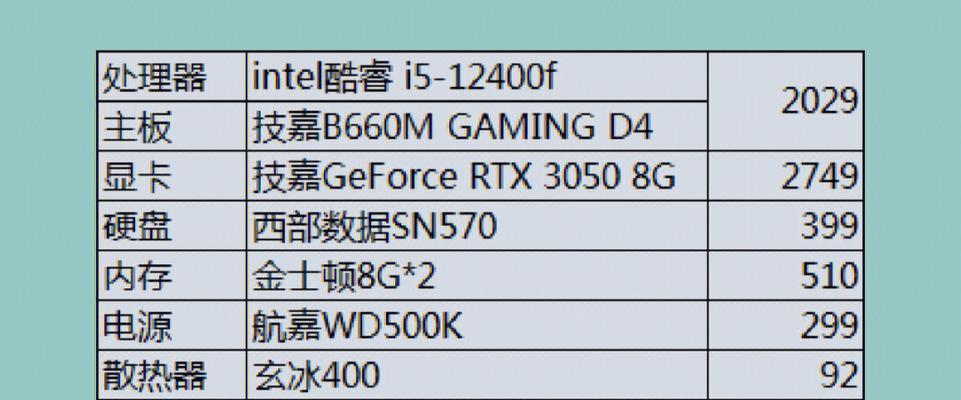
段落
1. Bluetooth アダプターの役割を理解する

- なしでも使用可能Bluetooth 機能 デバイスに Bluetooth 接続を実装するためのハードウェア デバイスが Bluetooth アダプタです。
2. デスクトップ コンピュータに適した Bluetooth アダプタを見つける
- デスクトップ コンピュータに適したモデルとインターフェイスのタイプを選択する必要があります。市場にはさまざまな種類の Bluetooth アダプタがあります。

3. デスクトップ コンピュータに空き USB ポートがあるかどうかを確認します。
- そのため、ほとんどの Bluetooth アダプタに必要なポートがあることを確認する必要があります。 USBインターフェース経由でデスクトップコンピュータに接続します。
4. 適切な Bluetooth アダプターを購入し、インストールの準備をします。
-選択したモデルとインターフェイスの種類に応じて、適切な Bluetooth アダプターを購入して、インストールの準備をします。
5. コンピュータの電源を切り、Bluetooth アダプタを接続します。
- インストールする前に、必ずデスクトップ コンピュータの電源を切ってください。
6. コンピューターの電源を入れ、アダプター ドライバーをインストールします。
- 次に、Bluetooth アダプターの指示に従ってドライバーをインストールし、デスクトップ コンピューターの電源を入れ、オペレーティング システムが認識するまで待ちます。新しいデバイス。
7. Bluetooth アダプター設定の構成
- たとえば、デバイス名、Bluetooth アダプターの関連設定、可視性などを、オペレーティング システムの Bluetooth 設定インターフェイスから構成できます。 、ドライバーをインストールした後。
8. 他の Bluetooth デバイスに接続する
-ヘッドセットは、Bluetooth アダプターを介して携帯電話、キーボードなどの他の Bluetooth デバイスに接続できます。
9. Bluetooth デバイスのペアリング
#-デバイスを接続する前に、オペレーティング システムの Bluetooth 設定インターフェイスで接続する Bluetooth デバイスをペアリングする必要があります。 10. 接続のテスト - ペアリングが完了したら、Bluetooth デバイスが適切に動作していることを確認するために接続をテストできます。 11. ワイヤレス接続の利便性を享受する-Bluetooth 経由で他のデバイスとデータを転送したり共有したりするためのワイヤレス接続の利便性を享受できるようになりました。 12. 注: Bluetooth アダプターの互換性 - Bluetooth アダプターを購入する場合は、アダプターが適切に動作し、デバイスと互換性があることを確認してください。 13. 注: ドライバーの更新 - アダプターのパフォーマンスの安定性と互換性を確保するために最新のドライバーの更新を入手するには、Bluetooth アダプターの公式 Web サイトを定期的に確認してください。 14. 注: 信号範囲と干渉 - Bluetooth 接続の信号範囲は限られており、他の電子機器からの干渉を受ける可能性があることに注意してください。また、信号干渉のある環境を避けるために、デバイス間の距離を保ってください。 15.Bluetooth 機能のないデスクトップ コンピューターでも、Bluetooth アダプターを追加することで、ワイヤレス接続の利便性を享受できます。インストール手順に従うことで、他の Bluetooth デバイスを接続してワイヤレス伝送の利便性を享受し、適切な Bluetooth アダプターを選択することができます。ドライバーを定期的に更新し、Bluetooth 接続の安定性と信頼性を確保するための注意事項を覚えて、信号範囲と干渉の問題に注意してください。以上が解決策 (デスクトップ コンピューターに Bluetooth アダプターをインストールする方法を説明します)の詳細内容です。詳細については、PHP 中国語 Web サイトの他の関連記事を参照してください。

